经常听到朋友抱怨,说Windows Vista(以下简称Vista)系统很不好用,不兼容或者支持的软件过少。而实际上,笔者认为这些大多随着SP1版本的推出,已经被微软改善。目前的Vista系统,已经十分稳定和值得使用。而其中,很多实用功能,还特别值得推崇。
比如,在Windows Vista系统中,实际上包含了一个非常实用的截图工具。或许在系统刚刚推出的时候,不少朋友曾经注意到过,也可能很多朋友,在使用了近2年Vista后,还未曾发觉。而今天,笔者便带领大家走进这款绑定在Windows Vista系统中的截图工具。
一、轻松调用Vista截图工具
首先,打开“开始”菜单,选择“所有程序”中的“附件选项”,点击其中的“截图工具”,即可轻松启动Windows Vista自带的截图工具(如图1),而如果日后会经常使用,还可以通过右键发送到桌面快捷方式,并将其拖到快速启动栏中,方便日后随时调用(如图2)。
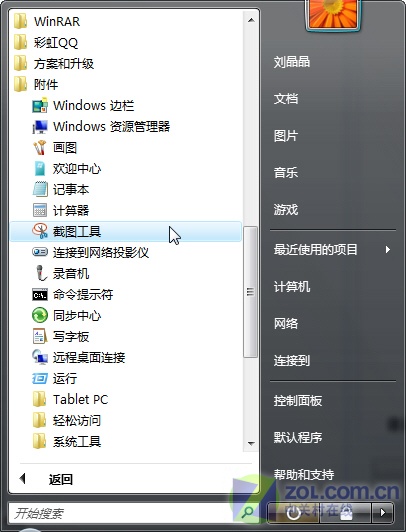
图1 Windows Vista 截图工具菜单

图2 拖动快捷方式到快速启动栏
之后便可以通过上述路径,打开这款Vista截图工具,主界面十分简洁明朗,新建截图项目、取消截图、截图选择整体的排列其中(如图3)。

图3 Vista截图工具主界面
在需要截图的状态下,打开软件,选择新建按钮,即可轻松进行截图操作。
第2页:截图内容编辑&选项设置
二、玩转图片编辑/选项设置功能
在截图结束之后,Vista截图工具还提供了图片编辑功能,尽管功能上不如专业的截图工具出色,但是临时“救急”仍然绰绰有余,例如可以使用画笔工具,在图片中书写文字等,很方便用户使用(如图4)
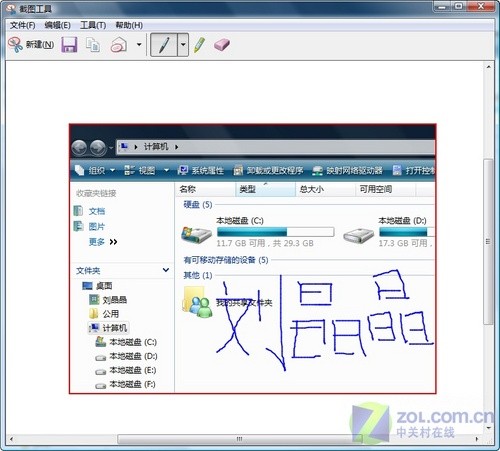
图4 Vista截图后编辑界面(使用画笔编辑)
同时,Vista截图工具也为用户提供了十分丰富的设置选项,在主界面中,点击“设置”窗口,即可进入到相关界面,例如可以选择笔墨颜色,是否在退出时提示截图,以及是否默认将图片存储于剪贴板中等,大家可根据自己的实际需要进行设置(如图50.

图5 Vista截图工具设置选项
编辑点评:
如果您使用的恰好正是Windows Vista操作系统,那么这款系统自带的截图工具,绝对值得一试。不用再为寻找商业截图软件的序列号而发愁了,也无需再为图片编辑水平较差而担忧,完全免费的截图工具,且自带图片编辑功能。十分适合大家使用。